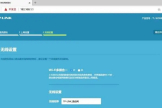路由器打不开怎办(路由器界面打不开怎么办)
一、路由器打不开怎办
重置路由器
方法有两种:一是找根细铁丝或弄直的回形针,在路由器通电状态下顶住路由器后面的复位孔(reset),大约10秒左右,看路由器看面的指示灯全灭然后又亮后,松开复位孔,即完成路由器重置;重置完成后需要再进入路由器设置界面去,重新设置PPPOE帐户和密码才能上网;二是直接进入路由器的设置界面,找“系统设置”一项,里面有“恢复路由器出厂设置“项目,恢复即可;待路由器重启后,再进入设置界面重新设置PPPOE帐户和密码
二、路由器界面打不开怎么办
将路由器恢复出厂设置之后你试试其他的网关地址试试,比如:192.168.0.1,192.168.1.1,一般路由器的底面都有你可以翻开看看。
复位路由器的方法如下:
将路由器恢复出厂设置(恢复路由器的方法是:在路由器通电的情况下,按着路由器的“reset”键十秒钟,然后松开)。
设置路由器的方法如下:
以腾达的路由器为例,若是其它品牌的方法大同小异,可能登录的网关地址会有不同,比如是192.168.1.1的网关,路由器底面的贴条上一般都注明,包括用户名和密码):
一:联好线路:到你家的外网网线接路由器的WAN口,你的电脑连到路由器的LAN口(有四个,任意一个均可),给路由器接通电源。
二:将你电脑的IP地址改成自动获取(当然也可以是固定IP,但是讲起了比较麻烦,有兴趣的话自己查一下,或者Hi我,语音告诉你),步骤是:右击“网上邻居”选择“属性”,右击“本地连接”选择“属性”,在出来的“本地连接属性页面”里找到“Internet协议(TCP/IP)”,然后双击该项,出来一个“Internet协议(TCP/IP)属性”页面,将IP地址和DNS两项都改成自动获取。
三:打开IE(平时上网打开的那个E图标),在IE地址栏中输入192.168.0.1,然后回车,出来一个用户名密码的登录小页面,初始用户名和密码都是admin,你输入之后,点”确定“进入路由器设置界面。
在路由器设置界面左面菜单栏里有一项“快速设置”选项(像TP-Link/水星品牌这一项好像是叫“设置向导”),你点击该项,然后出来一个页面让你选择上网方式(若联通或者电信,给你的是账号密码你就选择PPPOE方式,若给的是一组IP地址,你选择静态IP方式),然后点击下一步,将你的宽带信息(账号密码,或者是固定IP地址)保存到路由里面,然后重启一下路由器(方法路由器菜单栏最下面“系统工具”-“重启路由器”),就可以上网了。
三、路由器网址进不去打不开怎么办
路由器是连接两个或多个网络的硬件设备,在网络间起网关的作用,是读取每一个数据包中的地址然后决定如何传送的专用智能性的网络设备。下面为大家带来路由器网址进不去打不开怎么办,快来看看吧。
首先查看ping192.168.1.1
先在电脑屏幕左下方点击“开始”,在下方的'红框中输入ping192.168.1.1.也可以直接按win(键盘左下角那个有个windos图标的键)+R。然后在弹出的窗口中输入ping192.168.1.1,然后按回车键。
做了上面的步骤后,就会弹出ping192.168.1.1结果,看那个Request time out(查询超时),还有就是sent和lost,sent表示你发送数据,lost表示丢失了数据,至少lost要比sent少才有可能接通,像这种情况就是没有ping通。如果没有这些,说明你的ping通了,那就是ip设置的问题了。
192.168.1.1设置
首先在屏幕左下方点击“开始”菜单,找到“控制面板”,然后点击“网络和共享中心”。在弹出来的界面中点击右上方的“更改适配器设置”。
然后再接下来的页面中,找到你所连接的网络,选中你连接的网络然后鼠标点右键,选择“属性”。
在弹出来的页面中,找到INTERNET版本协议4,选择塔,然后再点下面的属性。
选择INTERNET版本协议4后,再一次点击属性,出现下图:
IP地址输入192.168.1.X(X可以是2-254的任何一个数字,最好是2-8),然后在子网掩码上点一下,如果是WIN2000或WINXP就会自动填上(255.255.255.0)再在默认网关上填上:192.168.1.1,现在再确认就OK了。